Excel中建立数据透视表的操作方法
相关话题
excle提供的数据透视表为数据分析带来极大的方便。不仅可以利用“数据透视表向导”对已有的数据清单或表格中的数据制作各种交叉分析表,还可以对外来自外部数据库的数据进行交叉制表和汇总。今天,小编就教大家在Excel中建立数据透视表的操作方法。
Excel中建立数据透视表的操作步骤如下:
打开需要进行数据透视表设置的EXCLE表格,并点击数据清单中的单元格。
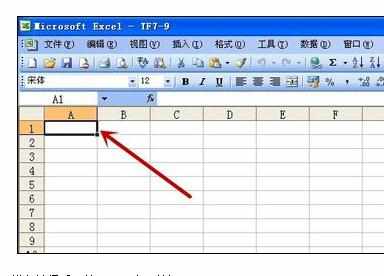
点击“数据菜单”下的“数据透视表和图表报告”命令,弹出“数据透视表和数据透视图向导-3步骤之1”对话框,如图所示,进行选择后,按“下一步”按钮。


在弹出的“数据透视表和数据透视图向导-3步骤之2”对话框,如图所示,需要输入数据源区域。在“选定区域”框中指定数据清单的区域。由于前面单击了数据清单中的单元格,所以,在选定区域中已经自动指定了具体的数据区域。单击“下一步”按钮。

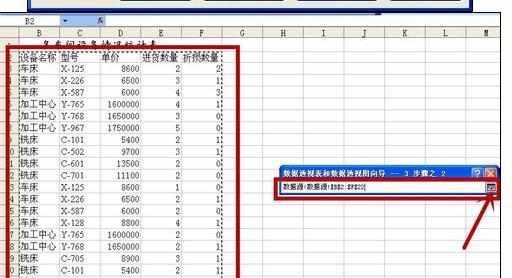
弹出“数据透视表和数据透视图向导-3步骤之3”对话框,根据要求可选择数据透视表位置(新建工作表或现有工作表),如图所示。

单击“版式”按钮,出现如图所示对话框,拖动右侧字段,构成所需结构。在“数据”域中,系统提供的汇总方式是“求和”,若要改变汇总方式,可在数据域中要改变的字段上双击,在出现的对话框中选择所需要的方式即可。


单击“选项”按钮,出现“数据透视表选项”对话框,该对话框可根据需要对格式选项和数据选项进行设定。
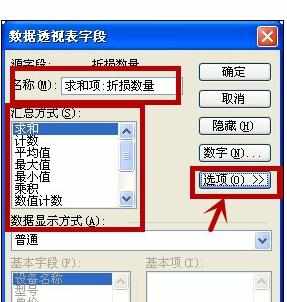
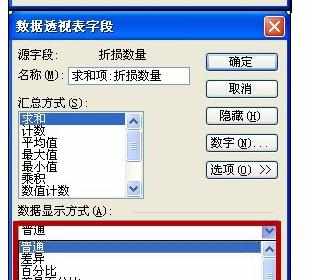
单击“完成”按钮,数据透视表就建成了,如图所示,该图下方的数据透视表工具窗口,是Excel全新的工作界面,上方是生成的数据透视表,下方是数据透视表公假窗口。可以通过这个工具,方便地对数据透视表的布局进行调整,只要直接拖放工具窗口中任一字段到表中的适当位置即可。同时,也将表中要去掉的字段拖出扔到空白处;还可以直接在数据透视表中,用拖放来调整字段的行和列的位置。Excel的新增功能,使数据透视表的制作和修改更加方便、灵活、随心所欲。
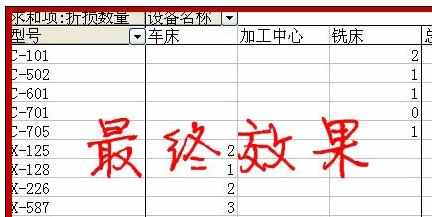

注意:本方法是针对建立数据透视表,其建立数据透视图的方法相似;其报告格式是默认设置(默认设置就是报表1);数据透视表在修改过程中,只有点击空白处,在按撤销按钮,就可以撤销(ctrl+z);可以根据需要设置起数据透视表的字段,名称和汇总的方式(比如:求和,计数,平均值,最大值,最小值等等);还可以设置数据显示的方式(普通,差异,百分比等等);数据透视表的区域有:行区域,列区域,页面区域,数据区域。

Excel中建立数据透视表的操作方法的评论条评论